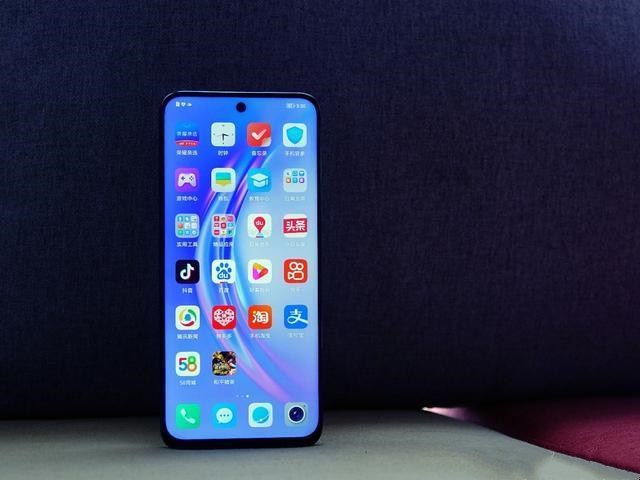荣耀x20se怎么设置通话自动录音 荣耀x20se设置通话自动录音的方法讲解

少年意气风发
优质手机领域创作者
2021-07-29 14:56:35
校对 光之巨人
荣耀x20se怎么设置通话自动录音 荣耀x20se设置通话自动录音的方法讲解

1.在荣耀手机桌面上,点击设置图标进入。
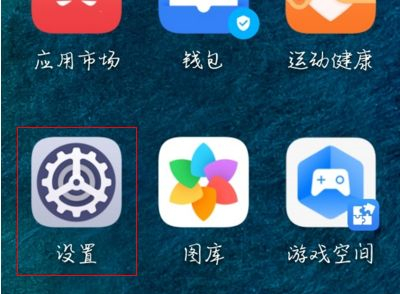
2.进入设置界面,点击移动网络进入。
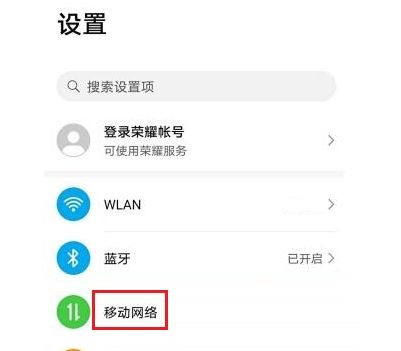
3.在移动网络界面,点击通话设置进入。
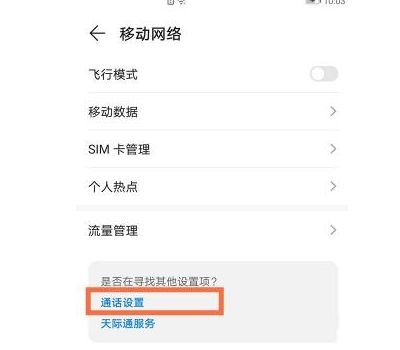
4.进入通话设置界面,点击通话自动录音进入。
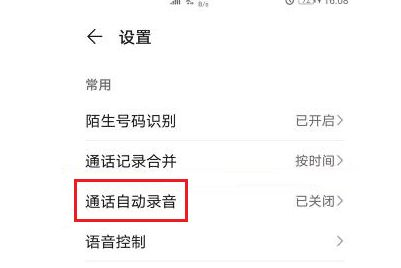
5.在通话自动录音界面,将通话自动录音开关打开即可。
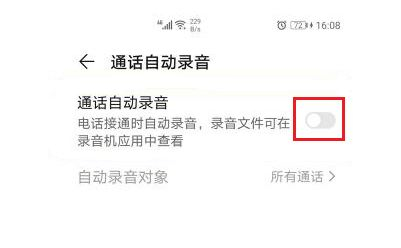
免责声明: 凡标注转载/编译字样内容并非本站原创,转载目的在于传递更多信息,并不代表本网赞同其观点和对其真实性负责。
如果你觉得本文好,欢迎推荐给朋友阅读;
0